Ngày nay các loại virus ngày càng 'tinh ranh' hơn, chúng có thể 'xâm nhập' vào máy tính của người dùng thông qua các trình duyệt Internet, các thiết bị USB và thậm chí là thông qua quá trình cài đặt các ứng dụng và phần mềm.
Một khi đã xâm nhập được máy tính người dùng, virus có thể gây ra một loạt các vấn đề như khiến hệ điều hành máy tính ngày một chậm dần, thậm chí một số loại virus có thể 'đánh cắp' dữ liệu của người dùng.
Có rất nhiều cách để loại bỏ được lũ virus đáng ghét trên máy tính, người dùng có thể sử dụng các chương trình, phần mềm diệt virus,... Ngoài ra có thể nhiều người dùng chưa biết sử dụng lệnh CMD cũng có thể loại bỏ được virus trên máy tính Windows.
Loại bỏ virus trên máy tính bằng CMD
Trên thực tế, Command prompt là một chương trình tiện ích được sử dụng truy cập để khôi phục lại tất cả các tập tin hệ thống. Ngoài ra bạn cũng có thể sử dụng CMD để loại bỏ virus trên máy tính của mình.
Để loại bỏ virus trên máy tính bằng Command Prompt, bạn thực hiện theo các bước dưới đây:
Đầu tiên click chọn Start sau đó nhập CMD vào khung Search, kích chuột phải vào biểu tượng CMD chọn Run as admininstrator.
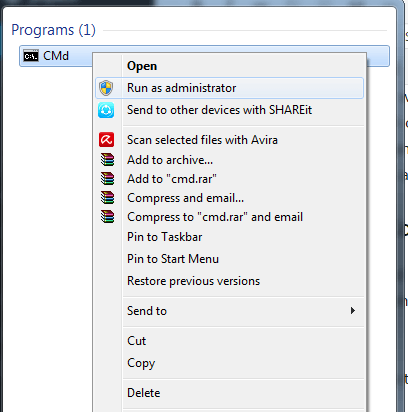
Lúc này trên màn hình xuất hiện cửa sổ Command Prompt, bước tiếp theo là chọn ổ mà bạn muốn loại bỏ virus.
Nếu muốn loại bỏ virus trên ổ D, bạn nhập câu lệnh dưới đây vào Command Prompt rồi nhấn Enter:
dir D: attrib -s -h /s /d *.*
Lưu ý:
Nếu muốn loại bỏ virus trên ổ khác, bạn thay ổ D bằng tên ổ bạn muốn loại bỏ virus.
Nhập dir để hiển thị tất cả nội dung, tập tin trên ổ của bạn. Lúc này Command Prompt sẽ quét ổ mà bạn lựa chọn và load tất cả các tập tin trên ổ của bạn.
Nếu nhìn thấy các file .exe lạ hoặc bất kỳ các file autorun.inf, bạn đổi tên các file này bằng cách sử dụng câu lệnh:
(rename filename.extension new filename)
Ngoài ra các bạn có thể tham khảo thêm video hướng dẫn các bước thực hiện loại bỏ virus bằng CMD dưới đây:
Tham khảo thêm một số bài viết dưới đây:
- 9 phần mềm diệt virus hiệu quả nhất cho Windows hiện nay
- Windows Defender bị vô hiệu hóa hoặc không hoạt động, đây là cách khắc phục
- 9 thủ thuật bảo vệ máy tính của bạn an toàn khỏi các cuộc tấn công của virus
Chúc các bạn thành công!
Cập nhật: 07/06/2016 Dương Huyền (Theo Techviral)


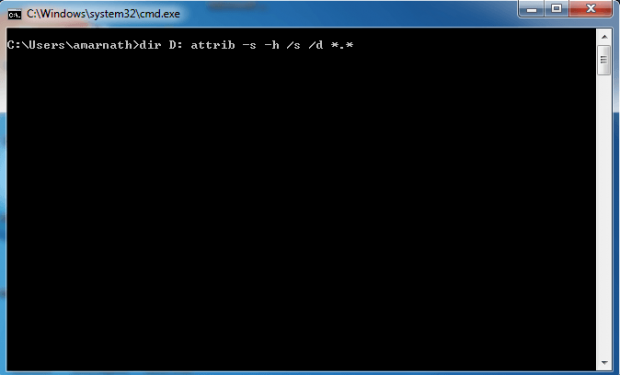
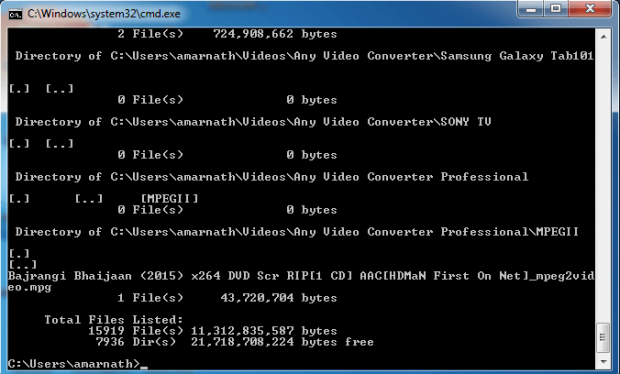
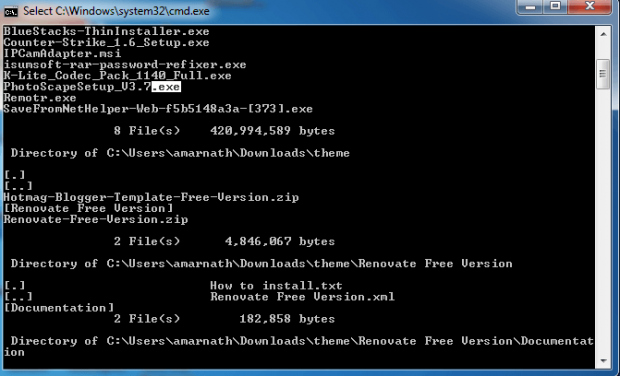
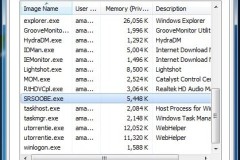
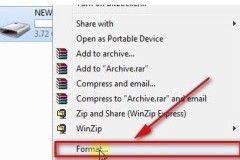
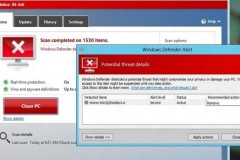
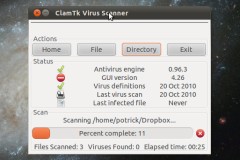










![[ĐÁNH GIÁ XE] Ford Everest Titanium 4WD 2019 - Khả năng vận hành và độ an toàn](http://cdn.trangcongnghe.vn/thumb/160x240/2018-10/danh-gia-xe-ford-everest-titanium-4wd-2019-kha-nang-van-hanh-va-do-an-toan_1.jpg)
